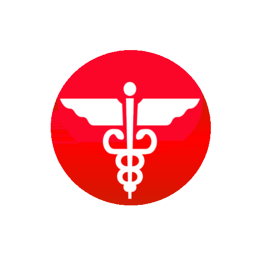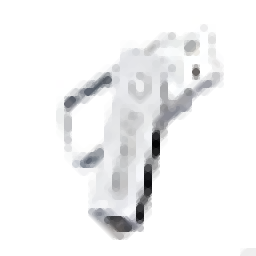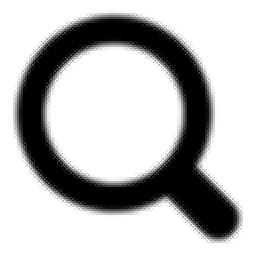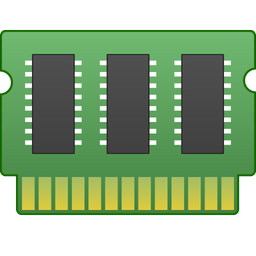GiliSoft USB Stick Encryption(U盘加密工具)
v6.1.0 免费中文版- 软件大小:3.52 MB
- 更新日期:2019-12-12 14:15
- 软件语言:简体中文
- 软件类别:内存工具
- 软件授权:免费版
- 软件官网:待审核
- 适用平台:WinXP, Win7, Win8, Win10, WinAll
- 软件厂商:

软件介绍 人气软件 下载地址
GiliSoft USB Stick Encryption是一款非常实用的u盘加密工具,它可以帮助用户把您不想给别人看到的U盘数据信息都封闭起来,而这个封闭过程就是通过对U盘访问进行限制,简而言之就是直接对U盘进行加密,不管是谁,但凡想要进入U盘都需要输入密码才能进入,在没有密码的前提下,您的U盘数据就是安全的;支持加密的U盘类型非常多,包括最常用的闪存、普通U盘以及其它数据储存硬盘;只要您想对您的外部存储设备进行加密就可以使用此工具进行实现;用户只需要将此工具安装到对应的U盘中就可以激活密码保护,支持通过256位AES加密;强大又实用,需要的用户可以下载体验
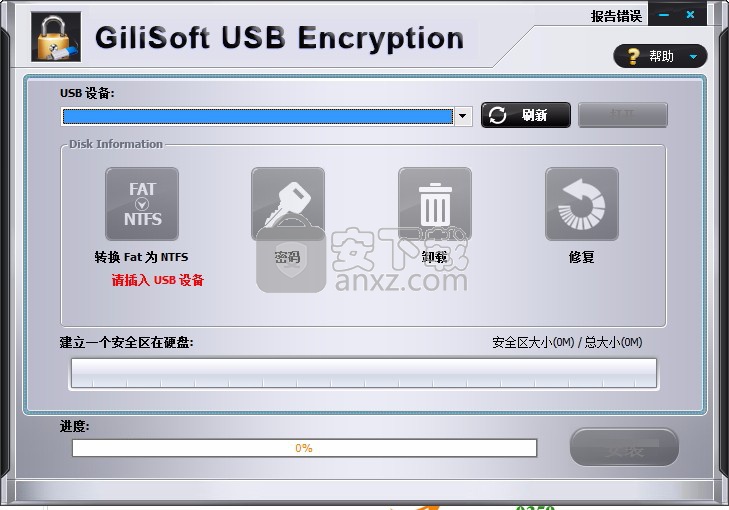
软件功能
1、GiliSoft USB Stick Encryption提供专业的加密功能,立即对你的U盘设置加密方案
2、你可以选择对U盘全部加密,立即设置一个密码
3、也支持建立一个安全分区,直接在你的U盘上设置一个新的安全分区
4、可以将需要加密的数据移动到你的分区保存
5、当你设置密码时候点击安装,这时候你的U盘会存在一个隐藏的加密区域
6、提供密码修改功能,可以设置一个新的密码
7、支持修复功能,对U盘加密恢复,解决异常问题
软件特色
1、本软件可以在你的U盘上建立一个安全区域,这个区域是加密和隐藏的
2、支持对1GB的分区设置密码,设置完毕点击“安装”功能
3、当进度到达100的时候你的分区就设计完毕了,你的分区数据已经完成加密
4、如果你需要查看分区,可以在U盘找到“agent.exe ”文件,这个就是打开分区的程序
5、随后可以自由访问U盘的数据,Secure Area就是你设置的加密分区
安装步骤
1、用户可以点击本网站提供的下载路径下载得到对应的程序安装包
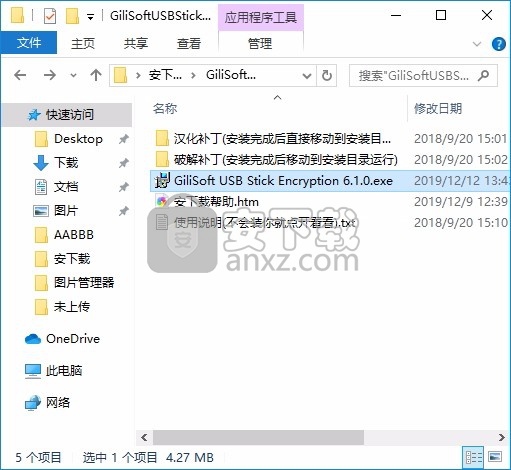
2、只需要使用解压功能将压缩包打开,双击主程序即可进行安装,弹出程序安装界面
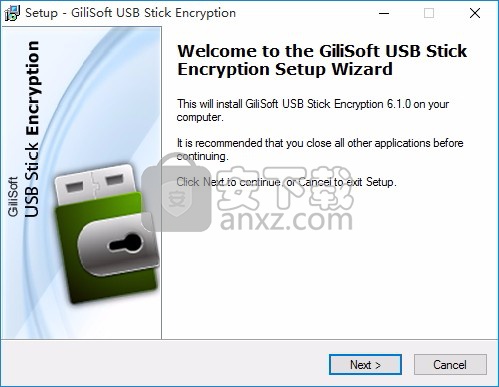
3、同意上述协议条款,然后继续安装应用程序,点击同意按钮即可
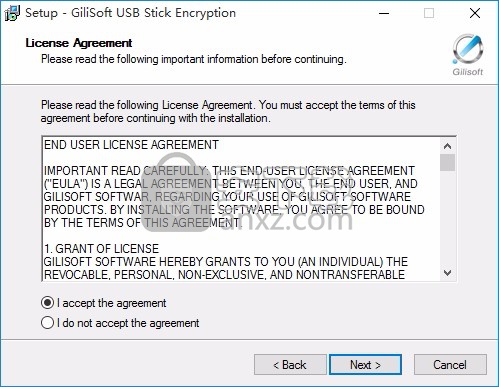
4、可以根据自己的需要点击浏览按钮将应用程序的安装路径进行更改
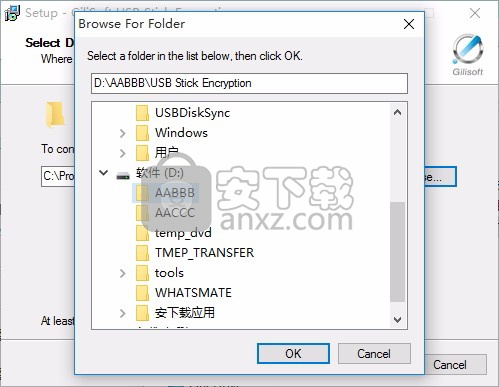
5、桌面快捷键的创建可以根据用户的需要进行创建,也可以不创建
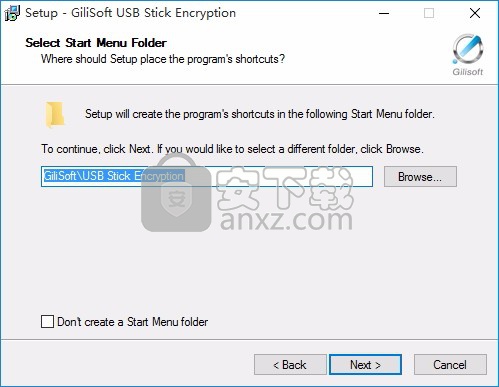
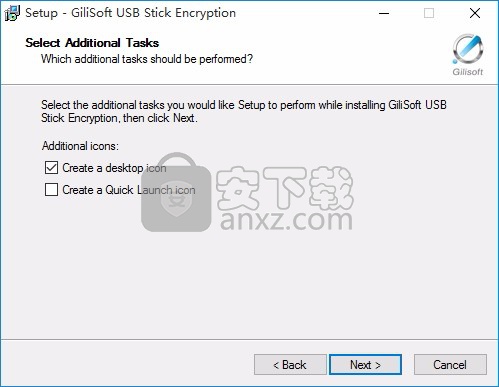
7、现在准备安装主程序,点击安装按钮开始安装
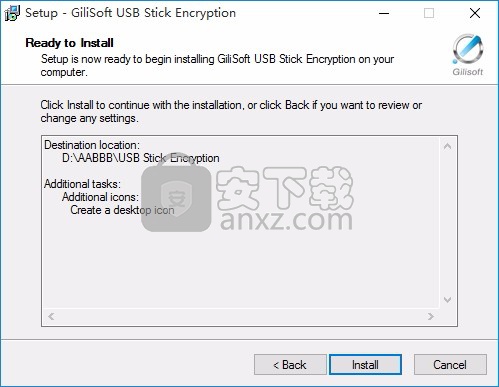
8、弹出应用程序安装进度条加载界面,只需要等待加载完成即可
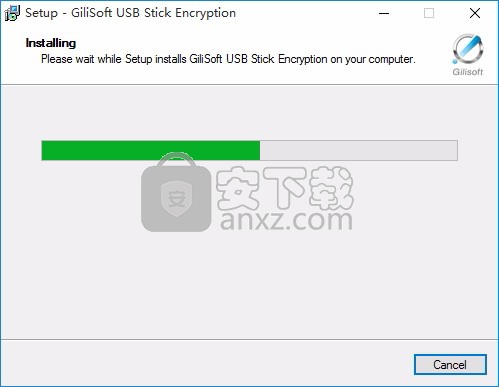
9、根据提示点击安装,弹出程序安装完成界面,点击完成按钮即可
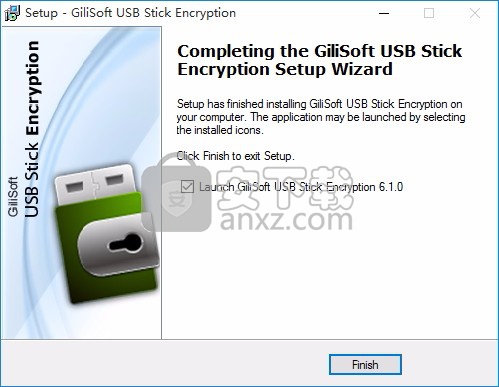
方法
1、程序安装完成后,先不要运行程序,打开安装包,然后将文件夹内的文件复制到粘贴板(先选择汉化补丁)
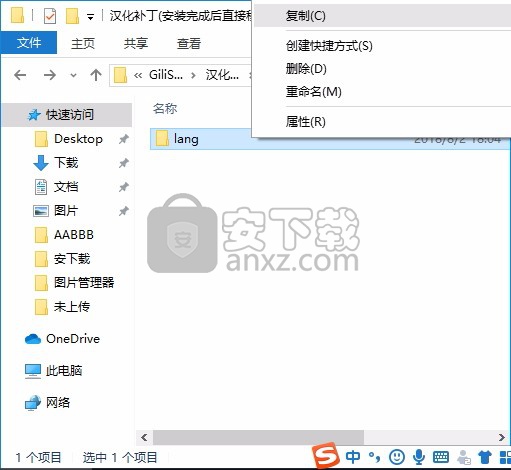
2、然后打开程序安装路径,把复制的文件粘贴到对应的程序文件夹中替换源文件
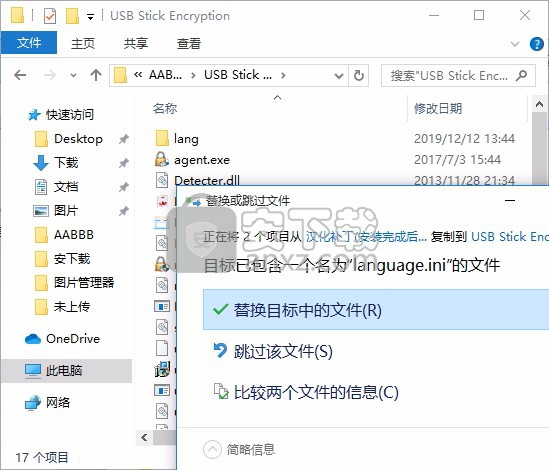
3、此时才汉化,然后将补丁复制到对应的程序安装目录下载,使用管理员身份运行,然后打开程序
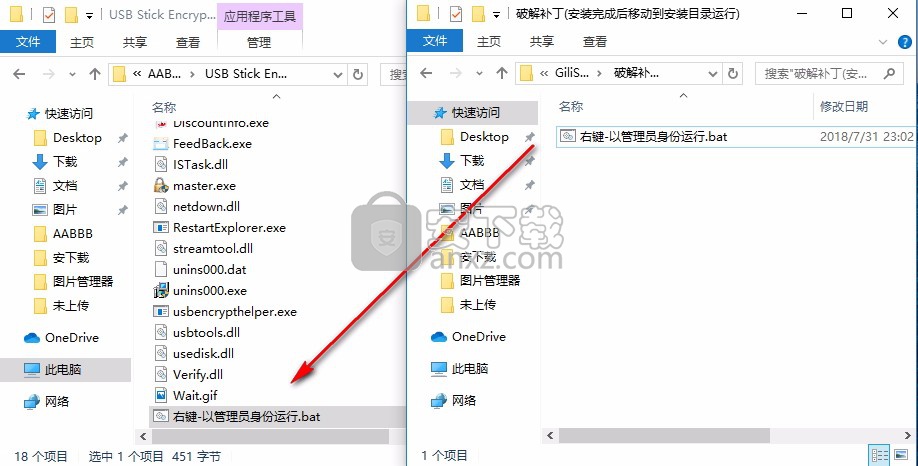
4、程序打开后,会弹出一个注册界面,此时把小编为大家准备的注册码复制进去
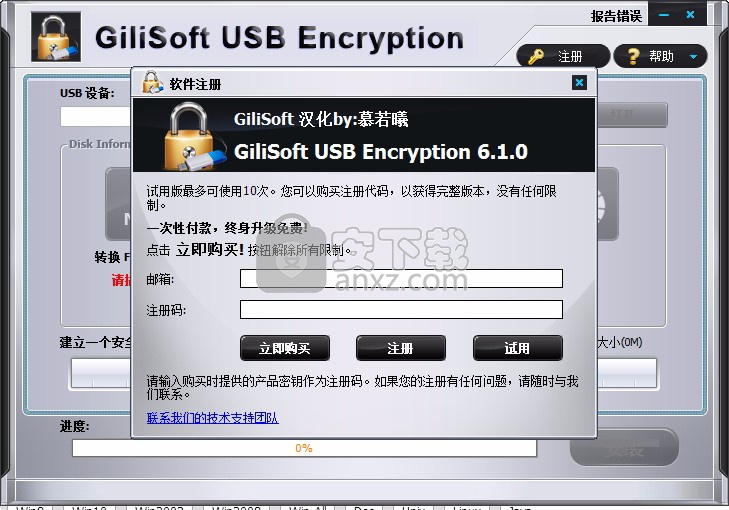
邮箱:此邮箱可以随便填写一个
注册码:14756-04149-21828-54257-64864-52022
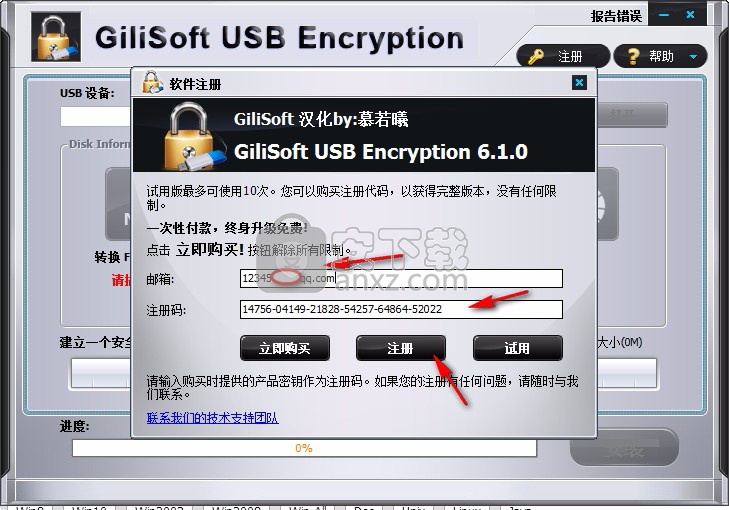
5、完成以上操作步骤后,就可以双击应用程序将其打开,此时您就可以得到对应程序
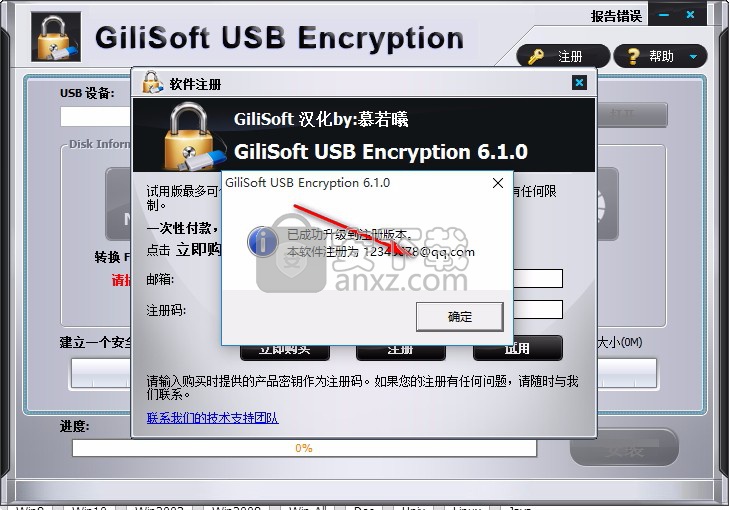
使用方法
带有GiliSoft USB记忆棒加密您的USB闪存驱动器和所有其他外部存储设备可以很容易地受到密码保护。为了保护USB驱动器,您可以使用GiliSoft USB Stick Encryption将此加密软件安装到USB闪存驱动器上。安装软件后,设备将受到密码保护,并通过256位AES加密。要再次访问您的数据,您可以将USB驱动器插入计算机,然后在USB驱动器上运行程序“ agent.exe”。要取消保护安全USB驱动器,请单击“卸载”,然后输入正确的用户名和密码,以从驱动器中卸载此加密软件。GiliSoft USB Stick Encryption的另一个重要功能是它将USB驱动器分为两个区域:公共区域和安全区域。您可以将普通文件存储在公共区域中,并将敏感数据存储在安全区域中。反之,
1、程序完成后,便可以直接工作,在工作之前用户需要将您的U盘插入电脑
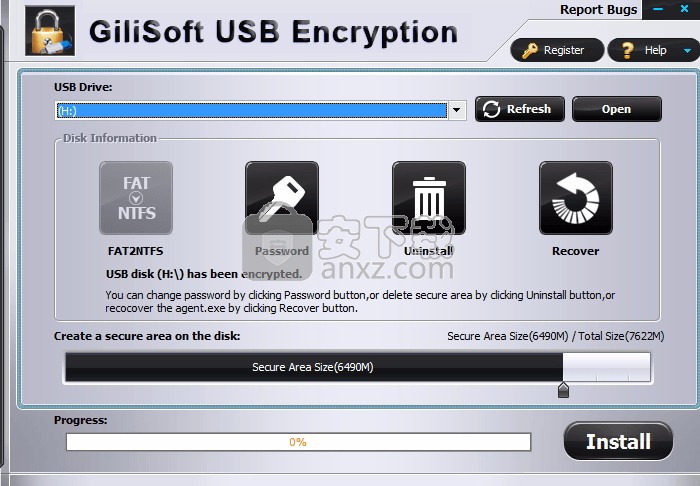
2、如果没有检测到,可以点击图中的刷新功能按钮
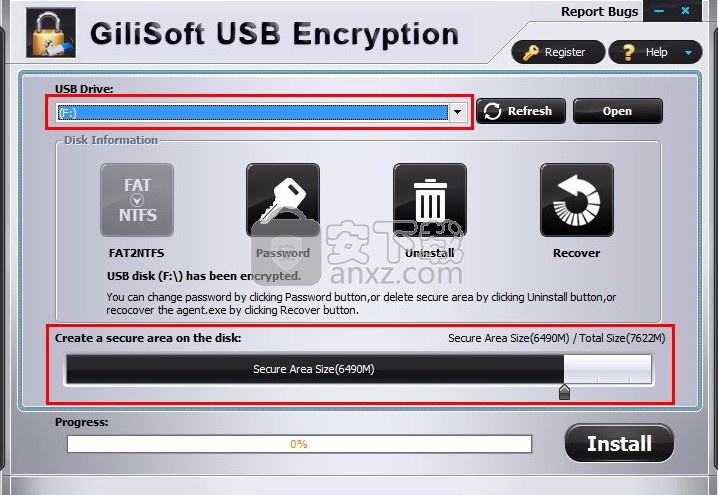
3、检测出来后,点击对应的U盘,此时需要对驱动器进行设置,可以创建一个安全区域

4、完成所有的配置后,用户可以点击对应的功能按钮,如图中标注,点击安装
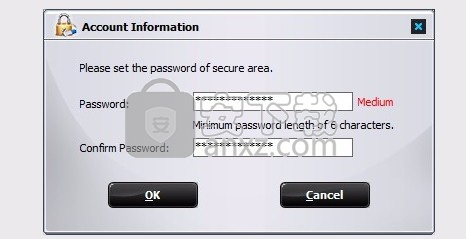
5、弹出以下界面用户就可以进行设置密码了,两个密码需要对应,不然不成功
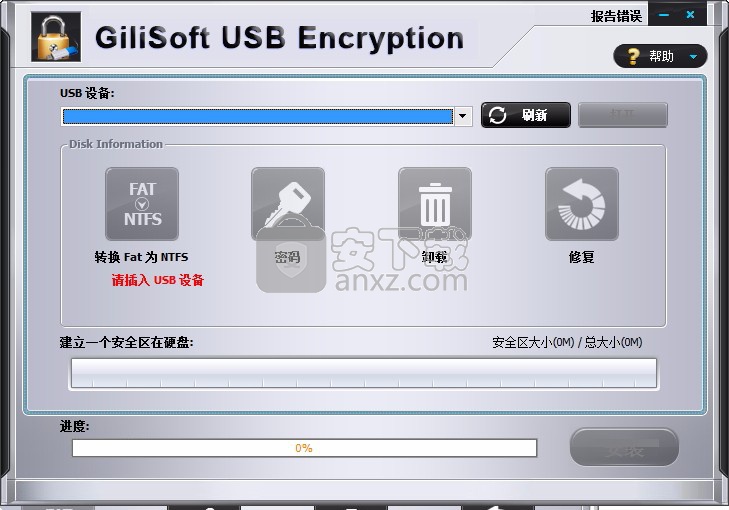
6、如今的USB闪存盘是一种非常高效且出色的解决方案文件,可以共享,随身携带甚至备份。但是,每个硬盘都有两个侧面,因为USB闪存驱动器的尺寸设计得很小(而且也很轻!),所以也很容易放错地方或在最坏的情况下被盗
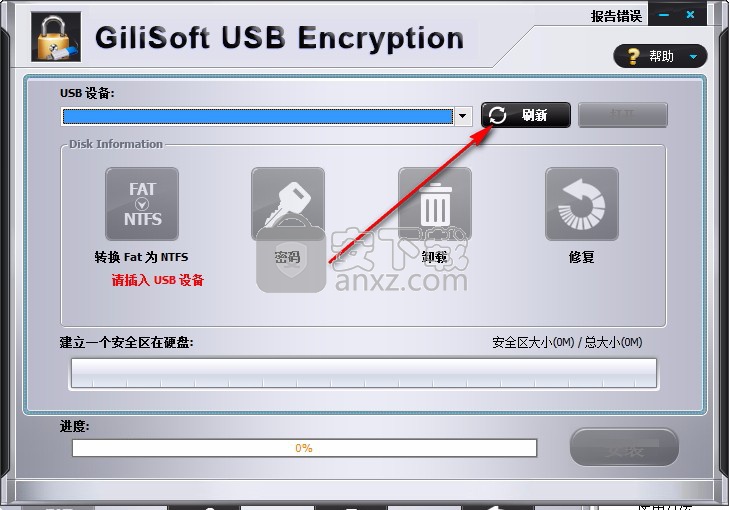
提供了一种快速简便的方法来在Windows 10、8、7,Vista和XP中加密USB闪存驱动器。
GiliSoft USB Stick Encryption使您可以加密USB闪存驱动器。
如果不使用正确的密码,则无法读取(解密)存储在安全区域中的数据。
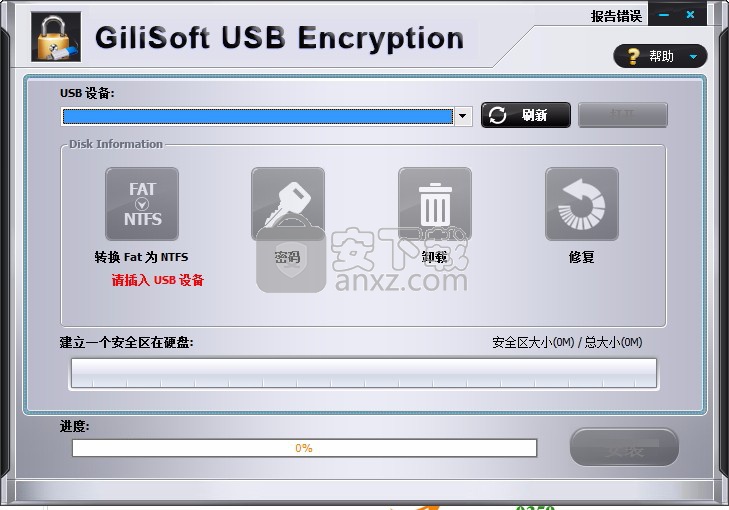
基本上,使用GiliSoft USB Stick Encryption加密USB闪存驱动器非常容易。
安装后,需要在可移动驱动器上创建一个安全区域。之后,为您的安全区域创建一组密码。
然后,将安全区域挂载为虚拟硬盘驱动器,以开始使用它。
整个配置过程与上述一样
人气软件
-

爱数anyshare 128 MB
/简体中文 -

内存虚拟硬盘 Primo Ramdisk Ultimate 7.65 MB
/简体中文 -
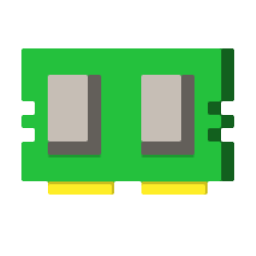
内存监视清理 Mem Reduct 0.15 MB
/简体中文 -

Wise Memory Optimizer(内存优化工具) 3.84 MB
/简体中文 -

师大云盘 43.1 MB
/简体中文 -

BySoft FreeRAM(自动释放内存) v4.0.5.102 绿色汉化版 0.48 MB
/简体中文 -

USBCopyer(u盘自动复制工具) 0.19 MB
/简体中文 -
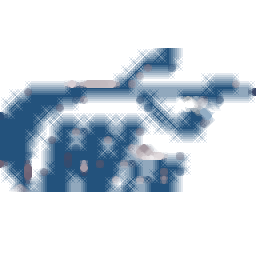
WinUSB(U盘启动盘制作工具) 5.38 MB
/简体中文 -

内存优化大师 v8.1.1.0242 汉化版 2.00 MB
/简体中文 -

Windows内存整理 4.0 1.17 MB
/简体中文


 JetBrains dotMemory(内存分析工具) v2019.3.3
JetBrains dotMemory(内存分析工具) v2019.3.3 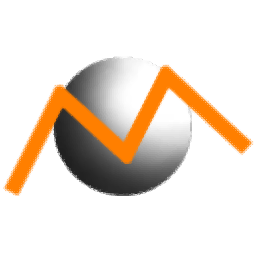 Puredev MemPro(内存分析工具) v1.6.0.0
Puredev MemPro(内存分析工具) v1.6.0.0  hddllftool硬盘低格工具中文版 v4.4.0
hddllftool硬盘低格工具中文版 v4.4.0  RAM Saver Pro(内存优化工具) v19.3 中文
RAM Saver Pro(内存优化工具) v19.3 中文 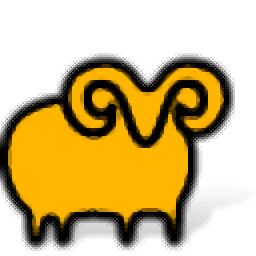 SoftPerfect RAM Disk(创建虚拟内存盘) v4.0.9 免费版
SoftPerfect RAM Disk(创建虚拟内存盘) v4.0.9 免费版